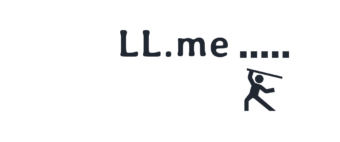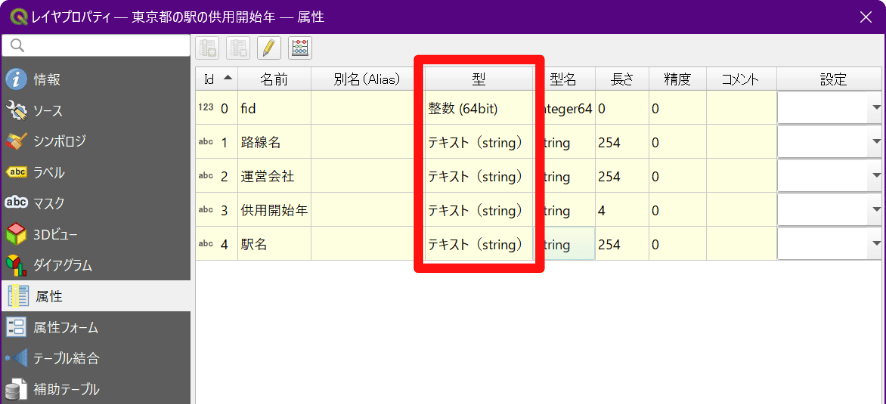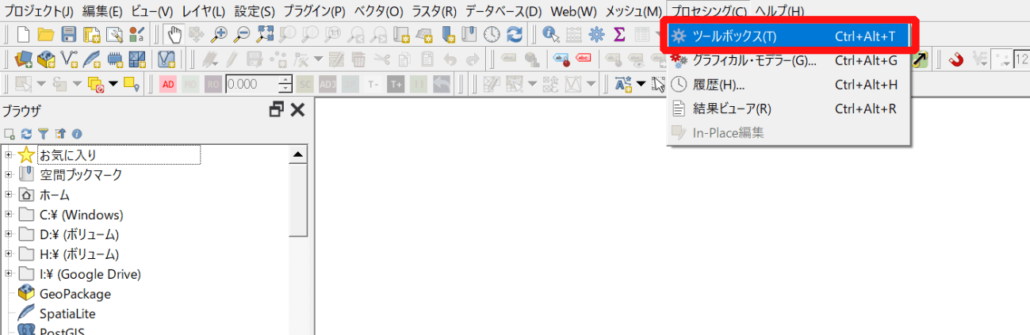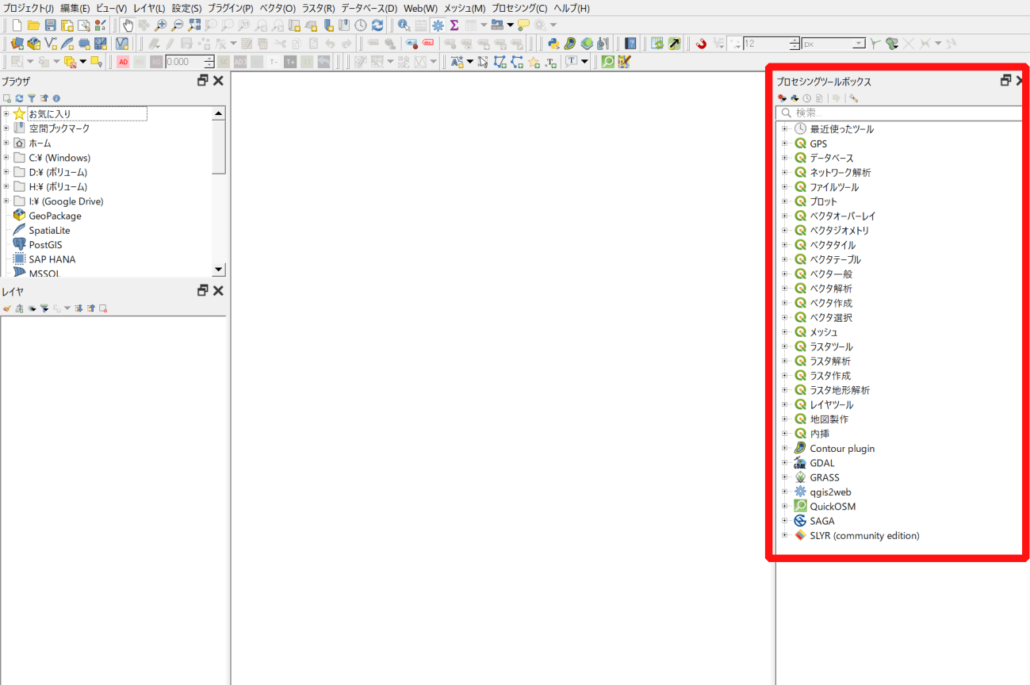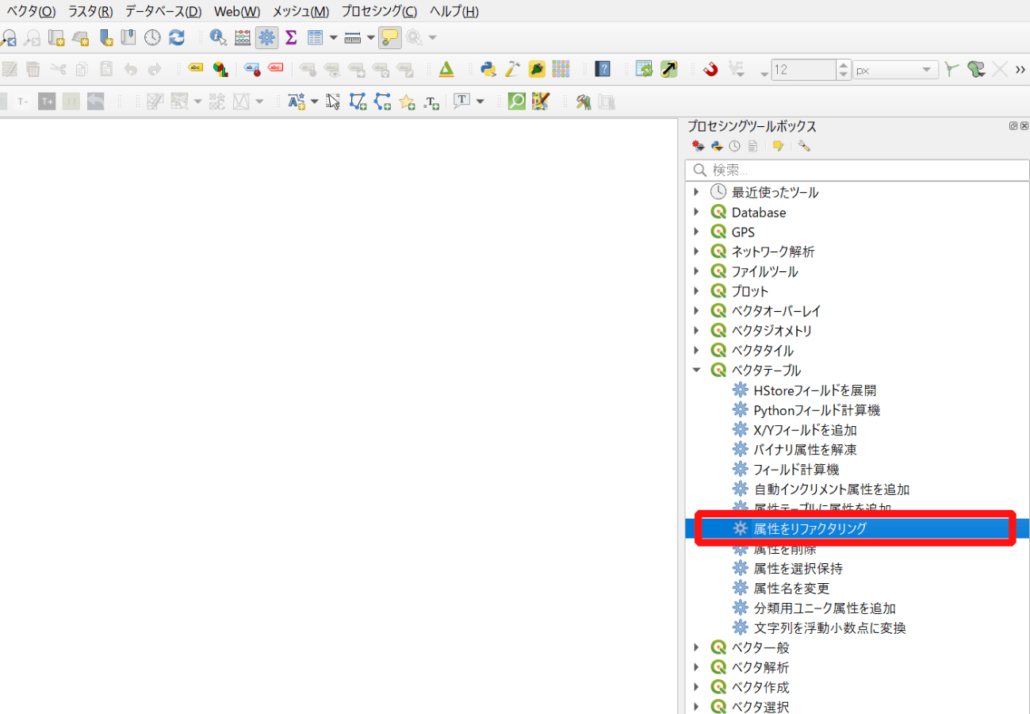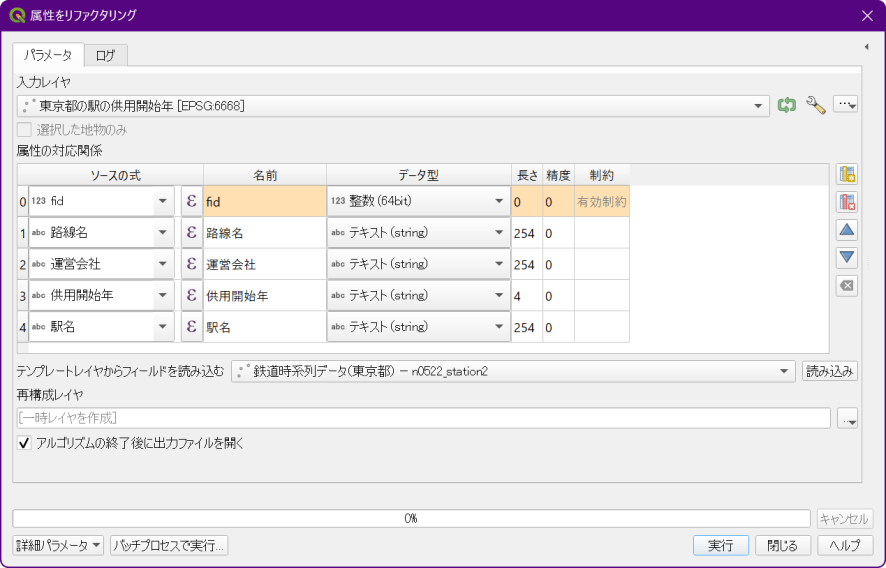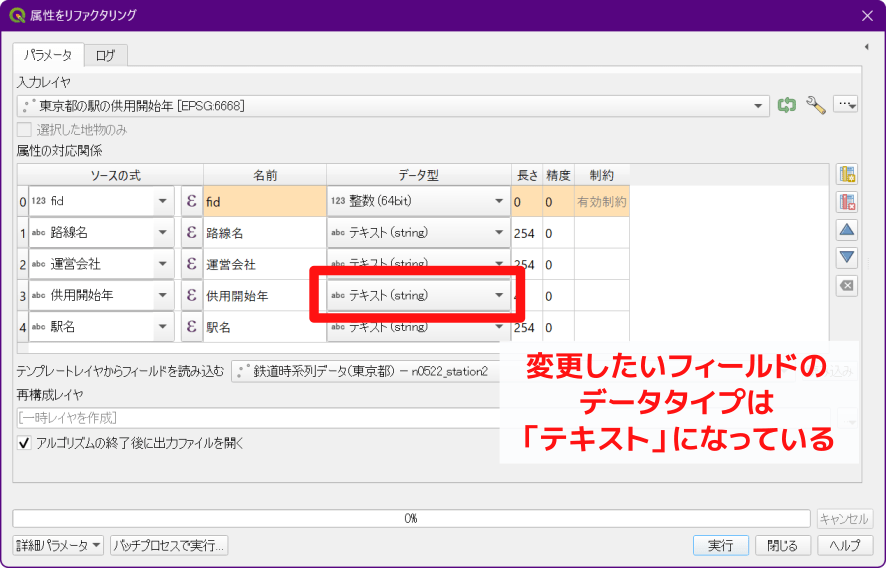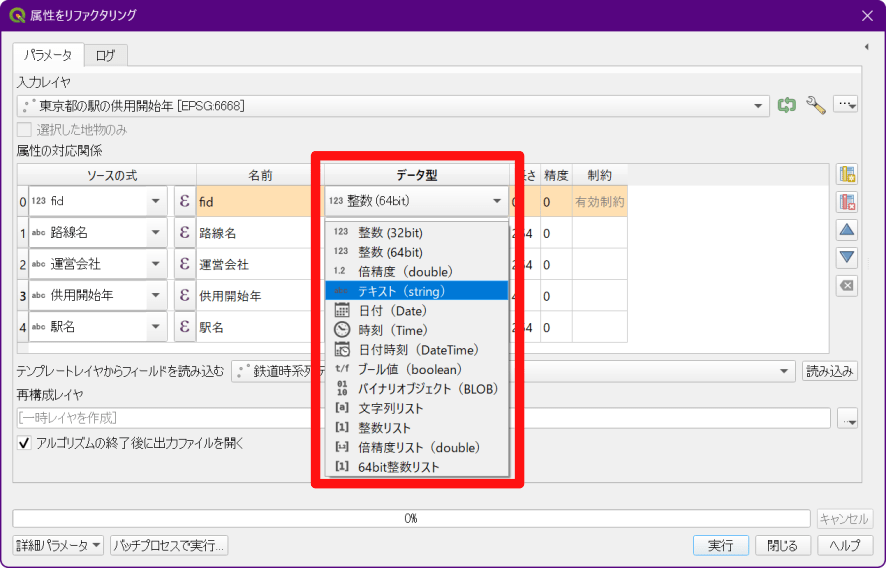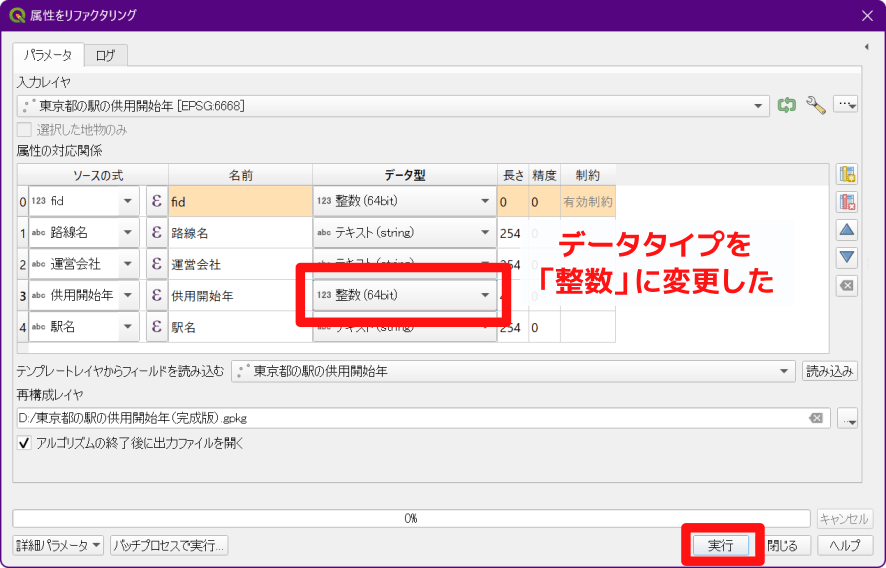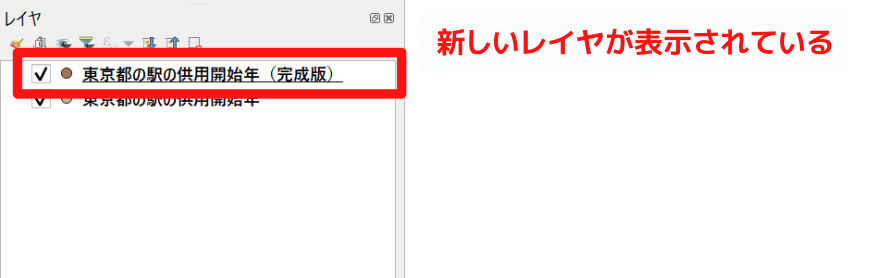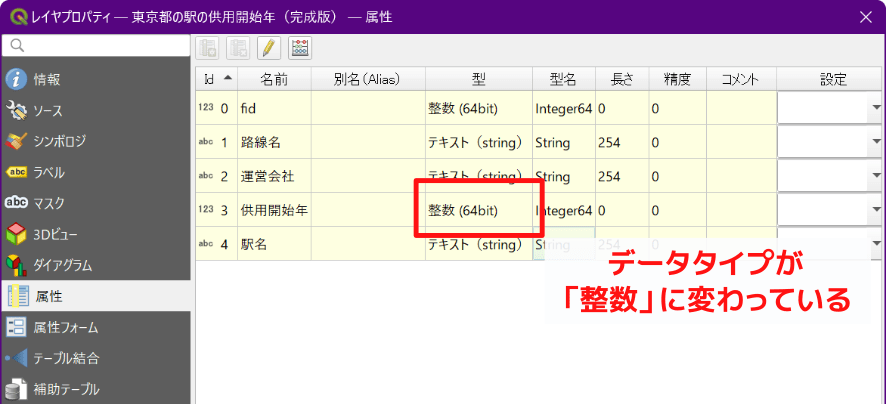ベクタデータのフィールドのデータタイプを変更する方法を説明します。
なお、フィールドのデータタイプとは、そのフィールドにどのような情報(数値や文字、日付など)が記録されるかを決めるものです。
この設定により、データの扱い方や分析方法が変わります。
例えば、「数値」としてデータが記録されている場合には「属性情報の大小に応じて地物を色分けする」、「算術計算を行う」といった処理ができますが、「文字列」などで記録されている場合は行えません。
ツールを開く
フィールド名を変更したいファイルをQGISに読み込みます。
メニューバーの「プロセッシング」から「ツールボックス」を選択します。
QGISの右側に「プロセッシングツールボックス」パネルが表示されます。
「ベクターテーブル」カテゴリーを開きます。
ベクターテーブルに関連するツール一覧が表示されるので、「属性をリファクタリング」を選択します。
ダブルクリックするか、右クリックメニューの「実行」を選択するとツールが起動します。
「属性をリファクタリング」ウインドウが表示されます。
変更の設定を行う
データタイプを変更したいフィールドの「データ型」欄の選択メニューから設定します。
選択メニューをクリックすると、データタイプ一覧が表示されるので、変更したいデータタイプを選択します。
ここまでできたらウインドウの下にある「実行」をクリックします。
すると、レイヤパネルに、新しいレイヤが表示されます。
このレイヤが、データタイプを変更したレイヤです。
レイヤプロパティで属性情報を確認すると、データタイプが変更されていることを確認できます。
使用したデータ
- 国土数値情報「鉄道データ」
- OpenStreetMap